Jak wyczyścić komputer zainfekowany złośliwym oprogramowaniem (przewodnik usuwania)?
Opublikowany: 2022-02-13Czy Twój komputer ma wpływ na złośliwe oprogramowanie? Chcesz wyczyścić komputer zainfekowany złośliwym oprogramowaniem? Więc zauważyłeś, że ostatnio twój komputer zachowuje się nieco dziwnie, co to jest? Czy uważasz, że zwalnia to nierozsądnie? Być może losowe aplikacje pojawiają się na pierwszym planie bez dotykania czegokolwiek? Twoje pliki zniknęły lub zostały zmienione i niedostępne bez powodu?
Niezależnie od tego, jaki masz problem, podejrzewasz, że Twój komputer został zainfekowany przez jakiś rodzaj złośliwego oprogramowania i chcesz go usunąć, więc przejdźmy od razu do tego artykułu i zobaczmy, jak usunąć wirusa z komputera.
- Powiązane: Jak chronić komputer przed wirusami i złośliwym oprogramowaniem?
Spis treści
Jak sprawdzić, czy Twój system ma wirusa?
Pierwszą rzeczą, którą chcesz zrobić przed usunięciem wirusa, jest sprawdzenie, czy go masz. Tylko dlatego, że Twój komputer zachowuje się trochę inaczej, nie oznacza to, że jesteś zainfekowany wirusem, mogłeś po prostu zainstalować wiele legalnych aplikacji, które spowalniają Twój komputer, lub mogłeś zainstalować aplikację stworzoną do wyskakiwania w losowych momentach na pierwszym planie lub cokolwiek z tych linii.
Najłatwiejszym sposobem sprawdzenia, czy zostałeś zainfekowany wirusem, jest zainstalowanie programu antywirusowego, takiego jak AVG ( łącze z rabatem 20% ) i programu chroniącego przed złośliwym oprogramowaniem, takiego jak Malwarefox. Używanie tylko programu antywirusowego do ochrony lub tylko programu Anti-Malware jest nie do pomyślenia, są one tworzone inaczej. Antywirus znajdzie i usunie tylko starsze rodzaje wirusów, a Anty-Malware tylko nowsze. Więc będziesz potrzebować ich obu do tego.
Jeśli z jakiegoś powodu twój komputer nie pozwala ci na instalowanie aplikacji zabezpieczających, to dobry znak, że jesteś już zainfekowany wirusem, haker pomyślał wcześniej i stworzył wirusa w sposób, który ci nie pozwolił zainstalować program antywirusowy i go usunąć. Jeśli nie możesz zainstalować żadnych aplikacji zabezpieczających, uruchom ponownie w trybie awaryjnym z obsługą sieci i sprawdź, czy możesz coś zrobić z tego miejsca.
- Powiązane: Jak przejść do trybu awaryjnego w systemie operacyjnym Windows
Teraz możesz pomyśleć o zainstalowaniu dwóch programów zabezpieczających naraz, ponieważ wiele osób twierdzi, że nie powinniśmy instalować więcej niż dwóch jednocześnie, ponieważ będą one ze sobą kolidować i spowalniać komputer. Jest to częściowo prawdą, jeśli zainstalujesz dwa programy antywirusowe lub dwa programy chroniące przed złośliwym oprogramowaniem, które mogą ze sobą kolidować, ale tak się nie stanie, jeśli masz jeden program antywirusowy i jeden chroniący przed złośliwym oprogramowaniem.
To dlatego, jak powiedziałem wcześniej, są one wykonane w inny sposób. Po zainstalowaniu obu (polecam je z własnego doświadczenia) wykonaj pełne skanowanie, upewnij się, że tylko jeden z nich skanuje w tym samym czasie, jeśli oba skanują w tym samym czasie, mogą wystąpić zakłócenia podczas po prostu pracuj z ochroną w czasie rzeczywistym, nie ma problemu, ale może się zdarzyć, że oboje skanują w tym samym czasie.
Jeśli na komputerze są zainstalowane wirusy, co najmniej jeden z zainstalowanych programów zabezpieczających musi je wykryć. Pamiętaj, że Anti-Malware może zgłaszać niektóre aplikacje jako PUP, ale my zajmiemy się tym za minutę.
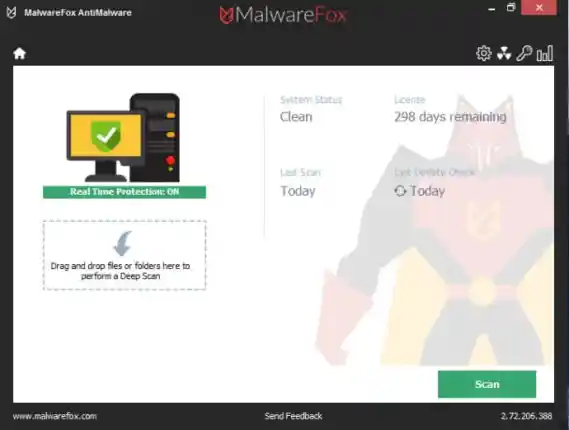
Jeśli w ogóle nie znaleziono żadnych wirusów, ale nadal uważasz, że coś jest nie tak, otwórz menedżera zadań i sprawdź, czy jakieś aplikacje zużywają absurdalnie dużo procesora, jeśli znajdziesz, sprawdź dogłębnie, jakie to aplikacje i co robią, mogą być jedną z twoich aplikacji, nie tylko przeskakuj i usuwaj je.
Na przykład był czas, kiedy proces, z którego nie miałem pojęcia, z której aplikacji pochodzi, pochłaniał wszystkie zasoby mojego procesora i pamięci RAM w tym samym czasie, myślałem, że może to być wirus, wtedy Nie mam żadnych ważnych plików, które chciałem zachować ani nic, więc poszedłem dalej i ponownie zainstalowałem cały system operacyjny.
Ku mojemu zaskoczeniu, nawet po całkowitym sformatowaniu mojego komputera, ten sam proces ponownie zjadł cały mój procesor i pamięć RAM, po przekopaniu się trochę, dowiedziałem się, że to aktualizacja systemu Windows spowodowała problem, jakiś błąd spowodował korzystać ze wszystkich zasobów, które były dostępne na komputerze przez cały czas. Po wyszukaniu niezbędnych aktualizacji w Google i ich zainstalowaniu problem zniknął.

Więc tylko dlatego, że znalazłeś coś, co wyczerpuje wszystkie zasoby twojego komputera, niekoniecznie oznacza to, że jest to wirus. Poszukaj trochę przed podjęciem jakichkolwiek decyzji.
Jak wyczyścić komputer zainfekowany złośliwym oprogramowaniem ?
W porządku, więc zainstalowałeś niezbędne oprogramowanie, wykonałeś moje kroki i teraz masz wynik przed oczami. Po tym, jak ty lub program antywirusowy-złośliwe oprogramowanie zidentyfikujesz aplikację jako wirusa, wszystko, co musisz zrobić, aby ją usunąć, to zrobić to z aplikacji zabezpieczających, powinny one dać ci możliwość usunięcia wszelkich zagrożeń, chyba że zainstalowałeś aplikację, która wymaga zapłacić w celu usunięcia zagrożeń.
Jeśli chodzi o PUP, PUP oznacza potencjalnie niechciany program, co oznacza dokładnie to, co mówi, potencjalnie niechciany program, który niekoniecznie jest szkodliwy, ale możesz rozważyć jego usunięcie. Świetnym przykładem PUP jest oprogramowanie adware, aplikacje, które są instalowane bez Twojej zgody lub wiedzy i często pojawiają się na pierwszym planie ekranu w losowych momentach bez powodu.
Ponownie, jeśli z jakiegoś powodu zdecydujesz się usunąć zagrożenia, ale z jakiegokolwiek powodu nie możesz tego zrobić, uruchom ponownie komputer w trybie awaryjnym i spróbuj stamtąd, w trybie awaryjnym uruchamiają się tylko absolutnie niezbędne aplikacje, w ten sposób, jeśli wirus uniemożliwia zainstalowanie programu Anti-Malware lub Antivirus lub nie pozwala usunąć go razem z nimi, powinno działać, jeśli spróbujesz to zrobić w trybie awaryjnym.
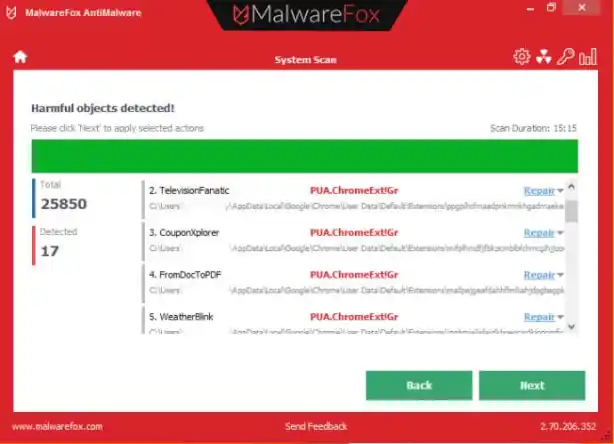
Jak naprawić wszystko, co się zepsuło
W niektórych przypadkach, nawet jeśli usuniesz samego wirusa, spowodowane przez niego szkody pozostaną. Dlatego w przypadku niektórych wirusów samo ich usunięcie nie wystarczy. Pierwszym przykładem, który przychodzi mi do głowy, są wirusy ransomware, które szyfrują twoje pliki, a po ich usunięciu pliki nadal pozostaną zaszyfrowane.
- Powiązane: 5 skutecznych sposobów zapobiegania przedostawaniu się oprogramowania ransomware do komputera
Załóżmy więc, że na razie zostałeś zainfekowany wirusem ransomware. Znalazłeś i usunąłeś wirusa za pomocą programu Anti-Malware, ale Twoje pliki są nadal zaszyfrowane i potrzebujesz ich z powrotem. Pierwszą rzeczą jest sprawdzenie kopii zapasowych i punktów przywracania systemu Windows i przywrócenie ich, jeśli wszystko zostało usunięte, poszukaj w Google aplikacji do przywracania danych.
Widzisz więc, że w niektórych przypadkach nawet po usunięciu wirusa problemy, które spowodował, pozostają w tyle. Niezależnie od wirusa, którym się zaraziłeś, proces jego usuwania i spowodowane przez niego szkody są prawie takie same. Jeśli wirus wymaga specjalnego traktowania do usunięcia, Google podając dokładną nazwę i sposób usunięcia, Twoje programy bezpieczeństwa powinny przynajmniej zidentyfikować jego typ.
Wiem, że jest to przewodnik usuwania złośliwego oprogramowania, ale gdybym miał wyjaśnić proces usuwania każdego typu wirusa, czytałbyś godzinami. To tylko prosty i uogólniony przewodnik dotyczący usuwania złośliwego oprogramowania z systemów Windows. Szczegółowe, szczegółowe instrukcje można znaleźć dla każdego typu wirusa z dużymi artykułami.
Chroń swój komputer
Myślę, że już można powiedzieć, że o wiele łatwiej jest zapobiec zainfekowaniu cię wirusem, niż czekać na zarażenie się, a następnie na usunięcie wirusa. Usuwanie wirusów i ich skutków może być ogromnym bólem w zależności od rodzaju wirusa. Dlatego najlepszym sposobem jest zachowanie bezpieczeństwa i unikanie w jak największym stopniu wpadania w nie i zapobieganie infekcji naszych komputerów.
Aby to zrobić, upewnij się, że zarówno twój program antywirusowy, jak i anty-malware mają ochronę w czasie rzeczywistym, obie polecane przeze mnie powinny ją mieć. Upewnij się, że wykonujesz regularne skanowanie w poszukiwaniu wirusów lub zaplanuj codzienne/cotygodniowe skanowanie i upewnij się, że w danym momencie nie jesteś już zainfekowany.
Po wykonaniu powyższych kroków należy uważać na linki, które klikasz, odwiedzane witryny i ogólnie miej oczy otwarte na wszystko, co może wyglądać podejrzanie, aby tego uniknąć, zwłaszcza na wiadomości spamowe, bez względu na to, jak kuszące są może być spamem, który często zawiera dołączone wirusy lub strony phishingowe, bądź czysty, bądź bezpieczny.
- Możesz także polubić: 8 sposobów, dzięki którym możesz zapobiec włamaniu się do komputera, Maca lub aktywności online
Jeśli podoba Ci się ten samouczek dotyczący czyszczenia zainfekowanego komputera przez złośliwe oprogramowanie, udostępnij go znajomym. Chcesz więcej technologii. wskazówki, śledź to, co chcesz na Facebooku i Twitterze. Subskrybuj kanał whatVwant na YouTube, aby otrzymywać regularne aktualizacje.
